如何下载 Google Play 图书并将其转换为 PDF 格式
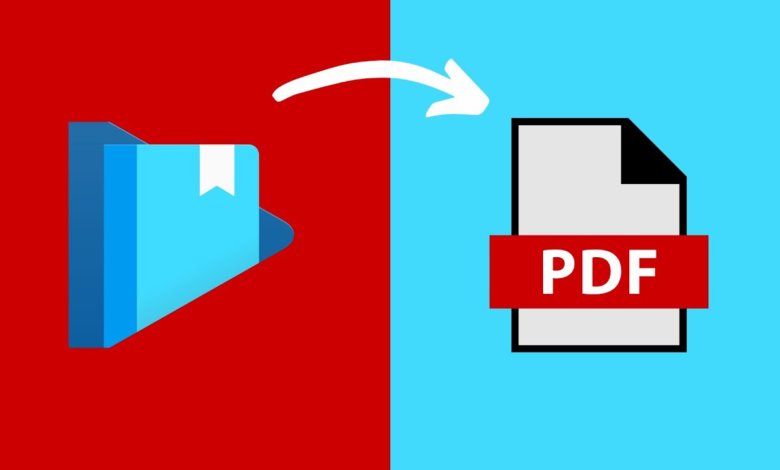
以下步骤将帮助您了解从 Google Play 图书 转换为 PDF 文件格式。
如何将 Google Play 图书下载为 PDF 文件
步骤 1: 前往您的 Google Play“我的图书” 导出您拥有的图书 。 要导出书籍,请单击垂直省略号或三点冒号。

笔记: 通常,您会注意到,单击导出后,您需要选择将 ACSM 导出为 EPUB 或将 ACSM 导出为 PDF。显然,我们将选择“ 将 ACSM 导出为 PDF “,但是,如果此选项不可用,您可以暂时将其下载为 EPUB,然后将其转换为 PDF 以供以后使用。

当一本书有 ACSM 时,这表明它受到 ADOBE DRM 保护。
而没有DRM的Google Play Book可以直接导出为PDF或EPUB。

您可以在浏览器中自动阅读这些书籍。
记住:
“即使你可以下载 ACSM 格式的书, 你需要 Adobe Digital Edition 才能在计算机上打开或阅读它 ”
接下来的步骤将指导您如何使用 Adobe Digital Edition 打开 ACSM 文件,以及打开实际 PDF 文件的位置。
步骤 1: 下载 Adobe Digital 版本 4.5.11 Windows(8.24MB)
第 2 步: 安装 Adobe Digital Edition 软件后,创建授权 ID。

笔记: 授权 ID 将允许您在安装了 Adobe Digital Edition 软件的其他设备上打开该文件。
虽然您无需授权 ID 仍然可以打开该软件,但是,如果您以这种方式继续,您只能在计算机上读取或打开该文件。
步骤3: 要读取已保存的 ACSM 文件,您可以执行以下任一操作:
选项 1: 转到计算机的下载文件夹并打开 ACSM 书籍。这样,您将自动转到 Adobe Digital Edition 软件的库 > 书籍页面。
选项 2: 打开 Adobe Digital Edition 软件,然后单击库。在那里,找到已下载的 Google Play Book 并右键单击以阅读。
您会注意到,当您在计算机的下载文件夹中打开 ACSM 文件时,Google Play Book 的完整内容将下载到 Adobe Digital Edition 库中。
此后,PDF 文件将存储在您的 Windows 路径 C:\Users\UserName\Documents\My Digital Editions 中。
为了轻松找到已保存的 Google Play 图书文件,您可以右键单击一本书(在您的 Adobe Digital Edition 库中),然后选择“在资源管理器中显示文件”。
再次: “ 如果没有 Adobe Digital Edition 的帮助,您将无法直接打开该文件,即使您使用其他电子阅读器软件也是如此。此外,受 DRM 保护的文件仍然可能无法打印或无法与其他设备共享。 ”
如果您想打印文件或与其他设备共享,电子书转换器软件可以帮助您。
我使用的一个特定软件是 Epubor Ultimate 。
如何将 Google Play 图书 ACSM 文件转换为无 DRM 的 PDF 格式
使用以下方法将 Google Play 图书转换为无 DRM 的 PDF 格式 Epubor Ultimate 以启用打印和共享。
步骤 1:
下载并启动
Epubor Ultimate
。
免费下载
免费下载
第 2 步: 打开软件后,单击 Adobe 选择。
步骤3: 您将看到 Adobe Digital Edition 库中的书籍会自动同步到 Epubor Ultimate Adobe 选择中。

要将您的 Google Play 图书转换为无 DRM 的 PDF 格式,请将每本书拖到选择的右侧窗格中或双击它。
步骤4: 要查看无 DRM 的 PDF 文件,请单击文件夹图标。

当你这样做时,你将被引导至 Epubor Ultimate 文件夹。
您的 Google Play 图书 ACSM 文件的这些副本可供打印和共享。
结论: 就这样,您现在就可以在多台设备上享受合法获得的 Google Play 图书了。
虽然本指南是针对 PDF 格式或 PDF 转 PDF 的文件编写的, Epubor Ultimate 还可用于将您的 EPUB Google Play Books 转换为无 DRM 的 PDF。


